구글태그매니저(GTM) 이벤트 스크립트 설치 방법
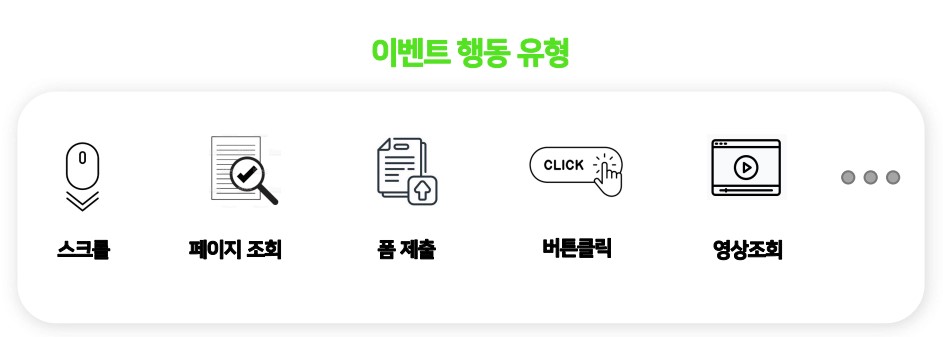
이번 글에서는 특정 행동을 했을 때만 수집되는 구글태그매니저 이벤트 스크립트에 대해 알아보자. 앞서 설치한 🔗GTM 태그는 전체 웹사이트 스크립트로, 홈페이지에 방문한 모든 유저에 대한 정보를 수집하는 태그라는 차이점을 명확히 알아두자.
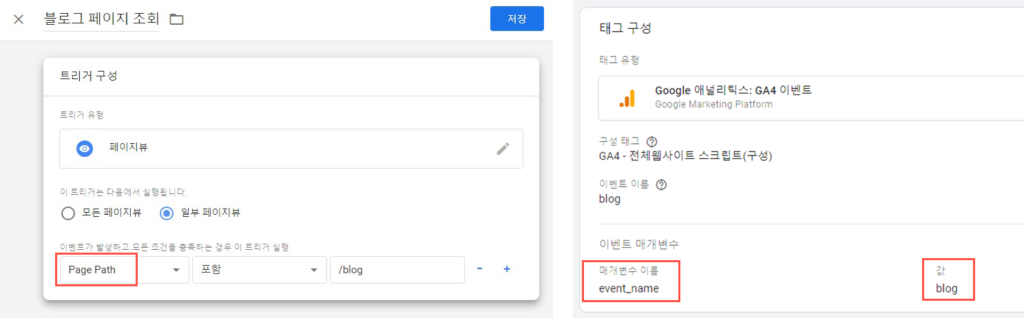
⭐페이지 조회 트리거(특정 페이지를 조회하면 실행)
🤔 이 블로그의 메인페이지에서 BLOG 탭을 조회했을 때, 트리거가 발동되게 하려면 어떻게 해야할까?
👍🏻 Page Path를 활용하면 된다!
✅ 구글태그관리자에서 위 이미지와 같이 트리거를 새로 만들어주자. ‘특정 페이지를 보았을 때’ 실행되는 것이기 때문에 유형은 ‘페이지뷰’를 선택한다. 그리고 Page Path(페이지 경로)를 선택하여 블로그 탭의 주소를 넣어준다.
✅ 트리거를 등록했다면 태그도 함께 만들어야 한다. 이전 게시글에서 다양한 광고매체의 태그를 등록해두었지만, 우선 GA를 기준으로 등록해보자. 태그에서 GA4 이벤트 선택, 구성태그에 전체웹사이트 태그 선택, 이벤트이름까지 작성한다.
✅ 그리고 GA에서 인식할 수 있도록 아래 ‘이벤트 매개변수’의 이름란에 event_name, 값에는 자신이 적은 이벤트 이름을 넣어주자. 트리거는 방금 만들었던 블로그 조회를 적용하면 된다.
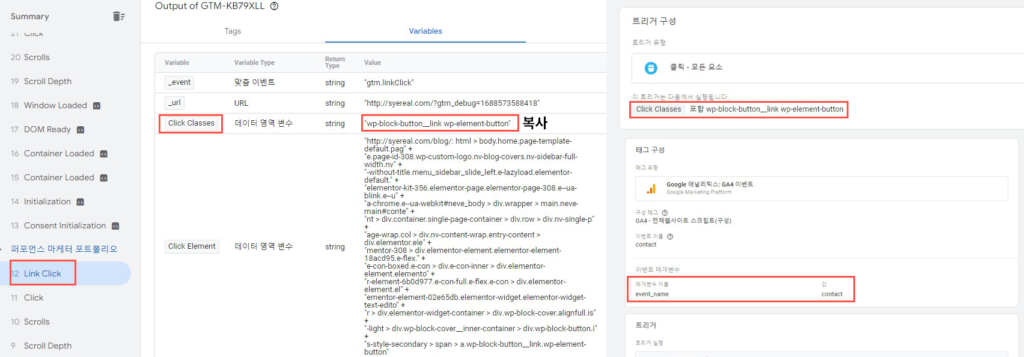
⭐클릭 트리거(특정 버튼에 마우스를 클릭하면 실행)
🤔 메인페이지의 ‘CONTACT’ 버튼을 클릭했을 때 실행되는 태그를 만들려면 어떻게 해야할까?
👍🏻 Click Classes를 활용하면 된다!
①모든 클릭 변수 만들기
태그관리자에서 변수 탭으로 들어가서 구성→클릭수와 관련된 변수를 모두 클릭한다. 그리고 트리거로 이동해서 변수 확인용 트리거를 하나 만들어주고 태그와 연결해주자. 이 태그를 만들어놓아야 웹사이트에서 클릭 행동을 했을 때의 로그를 볼 수 있다.
② 일부 클릭 트리거 만들기
방금 전 만든 모든 클릭변수 태그를 등록하고 미리보기에서 확인해보면 CONTACT 버튼을 눌렀을 때의 변수를 볼 수 있다. 여기에 나타난 Click Classes 값을 복사하여 위 이미지처럼 트리거와 태그를 만들면 된다.
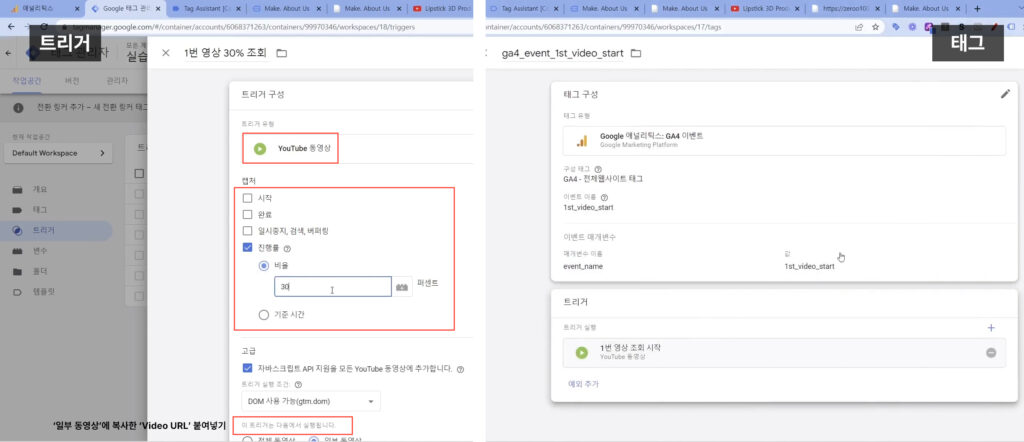
⭐동영상 조회 트리거(특정 동영상을 시청하면 실행)
🤔 특정 동영상을 조회하면 실행되는 태그를 만들려면 어떻게 해야할까?
👍🏻 Video URL을 활용하면 된다!
✅ 동영상은 재생, 일시정지, 시청상태에 따라 다양한 트리거를 등록할 수 있다.
✅ 클릭 변수에서 했던 것처럼, 태그관리자에서 변수→구성→동영상과 관련된 변수를 모두 클릭해준다. 그리고 트리거로 이동해서 원하는 재생 조건을 설정한 뒤 Video URL을 넣고 태그까지 적용하면 된다.
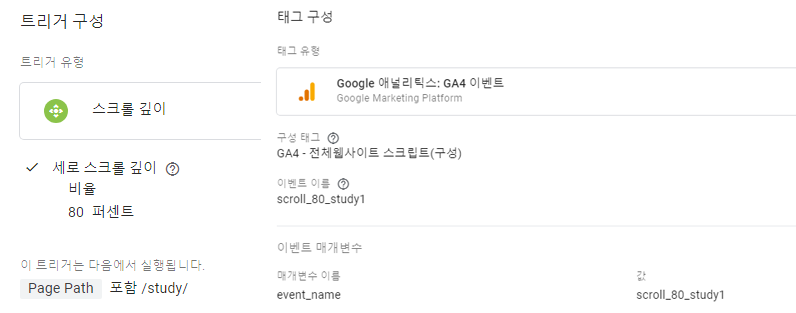
 스크롤 조회 트리거
스크롤 조회 트리거


✅ 태그관리자에서 변수→구성→스크롤과 관련된 변수를 모두 클릭한다. 그리고 트리거로 이동해서 원하는 비율을 적어주고, Page Path를 넣어준 후 태그까지 적용하면 된다.
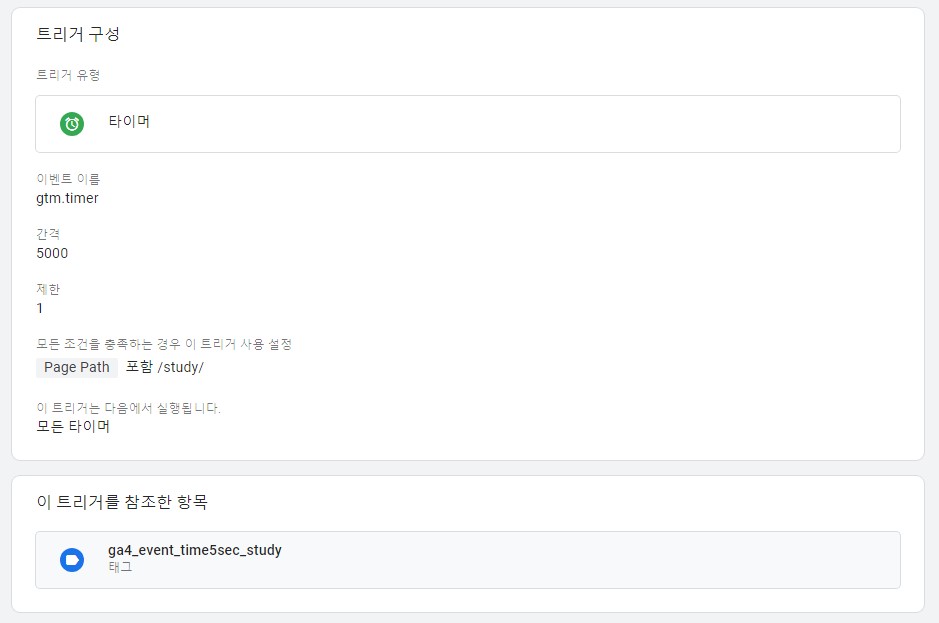
 타이머 트리거(N초 이상 머물렀을때 실행)
타이머 트리거(N초 이상 머물렀을때 실행)


*1000밀리초=1초
*제한 : N초가 지날 때마다 카운트할 횟수(ex. 1을 적으면 1번만 카운트)
✅ 트리거에서 타이머를 선택하고 원하는 조건을 넣어준다. 5초이상 머무를 시 1번만 카운트되게 하려면 간격은 5000, 제한은 1로 설정하면 된다.
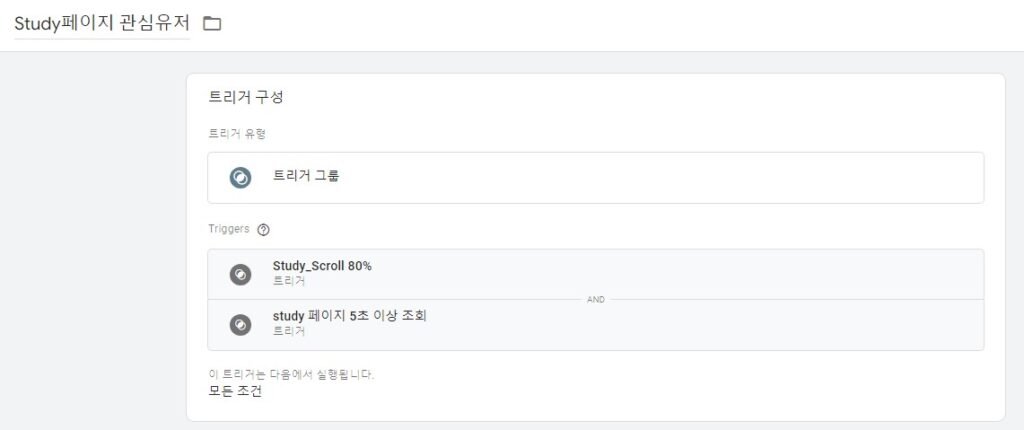
 트리거 그룹핑
트리거 그룹핑
✅ 타이머나 스크롤 조회 트리거는 단독으로 활용할 땐 그다지 의미없는 정보일 수 있다. 이러한 트리거들은 다른 트리거들과 묶어서 활용하면 더 자세하고 유의미한 태그를 얻을 수 있다.
✅ 트리거에서 트리거그룹을 선택하고, 위에서 study 페이지에 대해 설정해두었던 스크롤 80% 이상 조회와 5초 이상 페이지 조회를 적용해주었다. 이렇게 그룹핑하면 5초이상 머물렀으며 내가 쓴 게시글도 끝까지 읽은 관심유저를 파악할 수 있다. 이를 쇼핑몰에 활용하면 구매할 가능성이 높은 ‘가망 고객’에 대한 데이터를 수집할 수 있다.
지금까지 다양한 이벤트 스크립트 유형을 적용하는 방법에 대해 알아보았다. 이번에는 GA4만 설정했지만, 각 광고매체의 이벤트들도 태깅해주어야 광고효율을 향상시킬 수 있다. 다음 글에서는 메타, 카카오, 구글애즈, 네이버 4대 광고매체의 이벤트 태깅 방법에 대해 알아보자.